第2部:LIQID CDIの動的再構成を試してみました
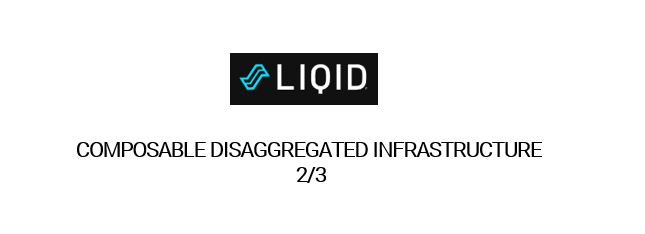
サーバーやストレージ筐体の内部にあるハードウェア資源(コンポーネント)の平均使用率は15~35%と言われています。従来の構成としては、これらのコンポーネントは筐体に固定化されているので、既存の構成では使用用途や使用効率が限定的となってしまいます。しかしコンポーザブル・ディスアグリゲーテッド・インフラストラクチャー(以降、CDI)はその通念を打ち破ります。
LIQID社のCDIは、PCIeスイッチを介して接続されているPCIeデバイスをプールに登録し、これらのPCIeデバイスを、先進のソフトウェア(LIQID Matrix Software)によってシームレスに接続し利用出来るようにします。使用後にはディスアグリゲート(分解)してまたプールデバイスに戻し、次の構成で使用する。このようにプールされているPCIeデバイスを動的再構成する事が可能となります。

ここでは、LIQID社CDIのキーとなるコンポーネントの1つであるLIQID Matrix Softwareで、実際にプールされているPCIeデバイスを動的再構成する画面をご紹介致します。
( LIQID社CDIに関しては、弊社の製品紹介ページにてご紹介しております。)
動的再構成の操作
操作用PCをLiqid CDIの管理ネットワークに接続し、その操作用PCのブラウザからLiqid DirectorにインストールされているLIQID Matrix Software(Command Center)にアクセスし、以下の操作を行います。
操作1:LIQID Matrix Software(Command Center)にログインする
操作2:プールされているPCIeデバイスを確認
操作3:使用するホストの上にマウスオーバーすると、サブメニューが表示されるので、その中の動的再構成メニューをクリック
操作4:使用したいプールデバイスのADDボタンをクリック
操作5:REPROGRAMボタンをクリック(ここでAre you sure?と聞かれるので、確認ボタンをクリック)
少しすると、REPROGRAMがCompleteした旨のメッセージが表示されますので、これでもう動的再構成が完了し、使用できる状態になります。
実際の操作画面
それでは、実際の画面を見てみたいと思います。
操作1:LIQID Matrix Software(Command Center)にログインすると、以下のような画面が表示されます。画面上段にはメインメニューが、その下段にはサブメニューが表示されています。ログイン直後は、メインメニュー左側から2番目のシステムメニューの画面が表示されています。
操作2:プールされているPCIeデバイスを確認
この画面では、Test-Groupというグループに2台のホスト(R640, R240)が登録されています。
このTest-Groupで割り当て可能なプールデバイスは、右側表示されている青色のアイコンとその横の数で確認できます。
ここでは、R640にSSDが1台割り当てられており、R240にはGPUが1基、SSDが3台割り当てられているのが読み取れます。
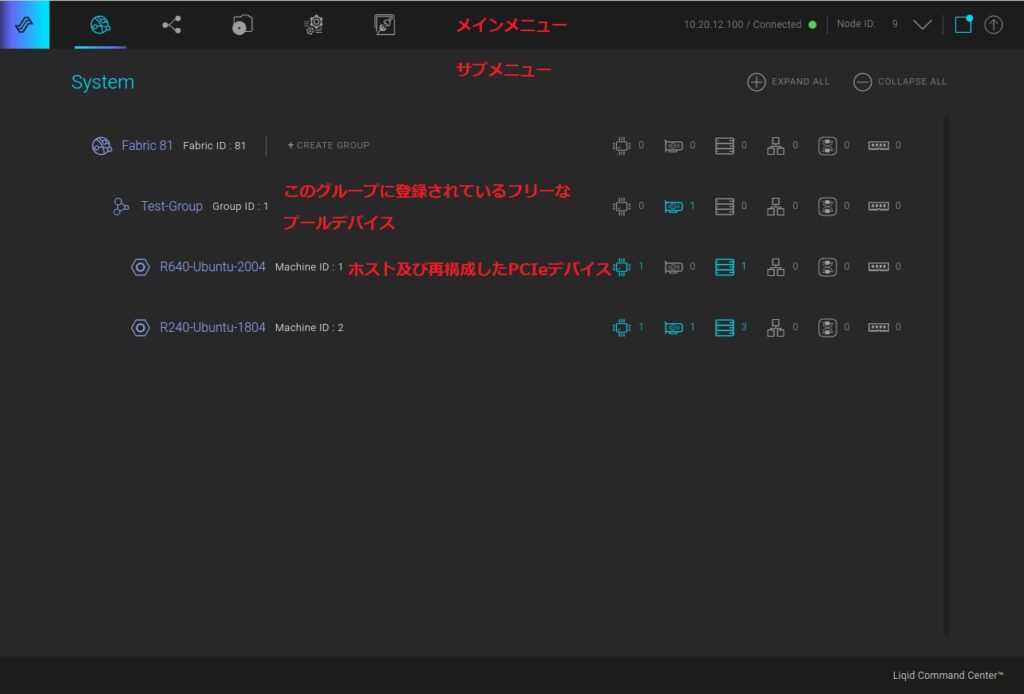
操作3:使用するホスト (R640-Ubuntu-2004) の上にマウスオーバーすると、サブメニューが表示されるので、その中の動的再構成メニューをクリック
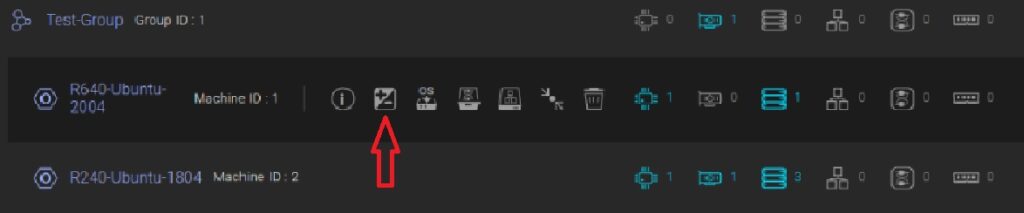
操作4:以下の画面のように、左側にフリーなプールデバイス、右側にホスト及び割り当てられているPCIeデバイスが表示されるので、追加したい割当て可能ななプールデバイスのADDボタンをクリックします。
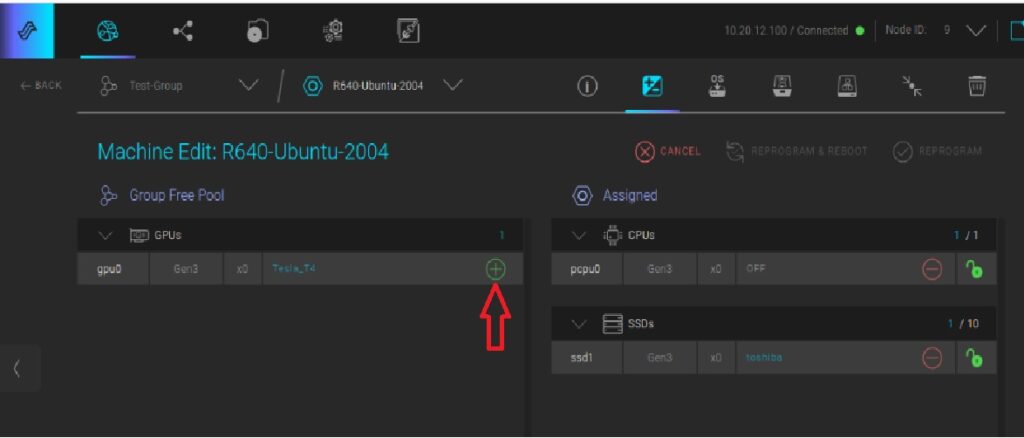
ADDボタンのクリック後、左側に表示されていたフリーのプールデバイスが右のホスト側に移動します。
動的再構成するために、画面右上の、REPROGRAMボタンをクリックします。
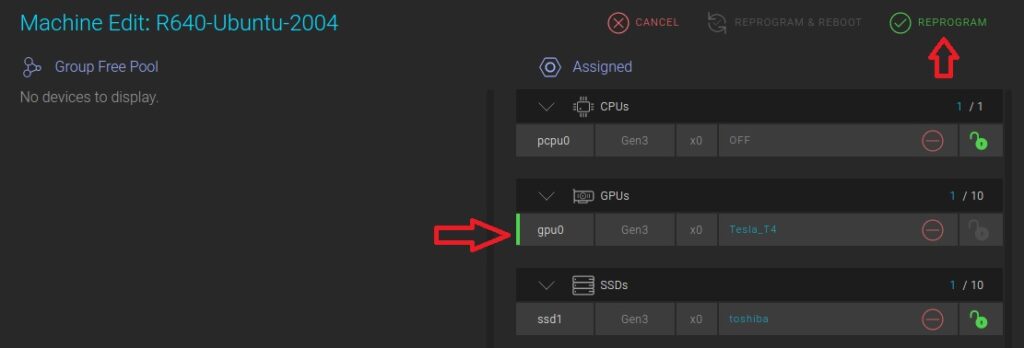
Are you sure?と聞かれるので、一番右の確認ボタンをクリックします。
少しすると、Machine Reprogram Completeと表示が出るので、これで動的再構成の操作は完了です。
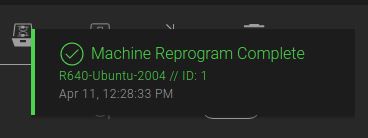
このように視覚的に操作メニューが使用出来るように構成されていますので、とても分かり易く操作が行える画面となっています。
第二部では、主にどのような操作メニューが用意されているのか、ご紹介致します。